Як зробити когось адміністратором на Discord: найкращий посібник
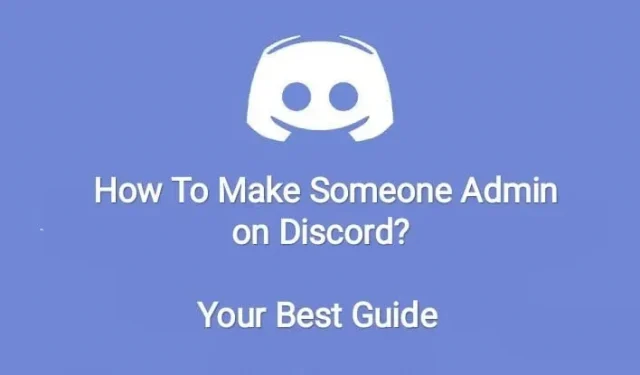
Discord , безсумнівно, є однією з найкращих соціальних платформ для VoIP і обміну миттєвими повідомленнями, яка тривалий час служила меті соціального спілкування.
Маючи багату колекцію цінних функцій, про які багато хто з вас може знати, деякі з його функцій досі приховані від багатьох користувачів.
Одним із них є можливість зробити когось адміністратором на Discord.
Говорячи про важливість, не завадить, якщо людям буде призначено роль адміністратора, що лише полегшить роботу, особливо з кількома користувачами.
Тому, якщо вам цікаво, як це можна зробити, вам нема про що турбуватися. Нижче ми висвітлили все, що вам потрібно знати про те, як зробити когось адміністратором у Discord.
Хто такий адміністратор на Discord?
«Адміністратор» — одна з найвідоміших серверних ролей у Discord. «Адміністратор» у Discord відповідає за догляд за спільнотою. Тому, якщо ви зіткнулися з якоюсь проблемою або проблемою, то в першу чергу вам слід звернутися до адміністратора.
Це дає адміністраторам повноваження встановлювати правила, додавати людей на сервери або навіть видаляти їх, якщо хтось порушує закон і створює непотрібний хаос.
Це деякі привілеї, які надаються не всім. Вони можуть видаляти образливі чи образливі повідомлення, або ви можете запросити, призупинити чи заблокувати людей. І це так легко зробити.
Як зробити когось адміністратором у Discord?
Discord використовується як у мобільних, так і в настільних додатках. Тому для виконання цього завдання потрібні різні набори кроків.
Але не забудьте зробити когось адміністратором на Discord; вам потрібно бути власником або адміністратором сервера. Потім ви просто створюєте роль і ретельно призначаєте її комусь.
Читайте далі, щоб дізнатися, як зробити когось адміністратором Discord, його мобільного додатку та веб-сайту.
Зробіть когось адміністратором у мобільному додатку Discord
Щоб зробити когось адміністратором мобільного додатку Discord, спочатку потрібно відкрити Discord на своєму пристрої. Потім виконайте наступне.
- Виберіть сервер Discord на лівій бічній панелі, де ви хочете зробити когось адміністратором.
- Торкніться трьох крапок у верхній частині екрана.
- Виберіть Налаштування.
- Натисніть кнопку Ролі, щоб перевірити або переглянути ролі в налаштуваннях сервера.
- У нижньому правому куті сторінки «Ролі» ви можете додати нову роль, натиснувши знак «плюс» (+).
- На екрані відкриється сторінка налаштувань ролі.
- Введіть ім’я після натискання опції «Назва ролі».
- Введіть щось описове та налаштуйте інші параметри на свій розсуд.
- Щоб надати роль і всі права адміністратора, ви повинні ввімкнути адміністратора, прокрутивши вниз сторінку налаштувань ролі.
- Натисніть значок дискети, щоб зберегти зміни. Він буде в нижньому правому куті екрана.
- Перегляньте список учасників сервера, торкнувшись опції «Учасники» на сторінці сервера.
- Знайдіть учасника, якого хочете зробити адміністратором. Ви знайдете три крапки праворуч від учасника. Потім увімкніть новостворену роль, установивши прапорець.
Програма автоматично збереже зміни. Вибрана особа/користувач стане адміністратором.
Примітка. Ви також можете скасувати доступ адміністратора. Для цього виконайте такі дії.
- Натисніть на ім’я користувача в списку учасників.
- Скасуйте вибір ролі.
Давайте тепер розберемося, як зробити когось адміністратором у настільній програмі Discord.
Зробіть когось адміністратором у настільній програмі Discord
Перш ніж продовжити кроки, щоб зробити когось адміністратором програми Discord для настільних ПК, увійдіть у свій обліковий запис Discord на ПК (Windows і Mac). Потім виконайте наступне.
- Подивіться на ліву бічну панель Discord.
- Виберіть сервер, на якого ви хочете покласти відповідальність адміністратора.
- Натисніть значок стрілки вниз у верхньому правому куті назви сервера на сторінці сервера.
- Виберіть Налаштування сервера.
- Натисніть «Роль» на лівій бічній панелі.
- Ви також можете створити нові ролі, натиснувши опцію «Створити роль» у правій частині розділу «Роль».
- Редагувати роль можна побачити на екрані, де ви побачите опцію «Назва ролі», заповніть її ім’ям, яке відрізняється від імені інших адміністраторів, і налаштуйте роль за допомогою інших доступних параметрів.
- Клацніть вкладку «Вирішення» у списку вкладок у верхній частині.
- Увімкніть параметр «Адміністратор», прокрутивши вниз вкладку дозволів. Це надасть привілеї новому адміністратору.
- Натисніть кнопку «Зберегти зміни», щоб зберегти цю зміну.
- Поверніться на сторінку сервера, натиснувши кнопку ESC на клавіатурі.
- Натисніть на список учасників праворуч.
- Виберіть користувача, якого ви хочете зробити адміністратором, клацнувши його правою кнопкою миші.
- Натисніть «Адміністратор». І ви зробили цього користувача адміністратором із роллю, яку ви вибрали раніше.
Ви можете легко видалити доступ адміністратора для користувача за допомогою цих кроків.
- Клацніть правою кнопкою миші користувача.
- Виберіть Ролі.
- Виберіть Адміністратор.
Як створити роль адміністратора в налаштуваннях сервера Discord?
Призначення ролей є важливою вимогою системи дозволів Discord. Тому вам знадобиться правильний посібник для створення ролі адміністратора в налаштуваннях сервера discord.
Для цього виконуються наступні дії.
- Перейдіть до програми Discord.
- Відкрийте свій сервер.
- У лівому куті імені вашого сервера натисніть стрілку.
- Виберіть налаштування сервера зі спадного меню.
- Відкрийте вкладку Роль каналу.
- Натисніть «Створити нову роль» або «Додати учасників або ролі».
- Ви можете дати ролі нову назву на свій вибір.
- Вам потрібно призначити загальний дозвіл створеній ролі. Деякі з дозволів за замовчуванням для адміністратора – це можливість керувати функціями, редагувати публікації, блокувати користувачів і призначати дозволи іншим користувачам.
- Збережіть зміни до нової ролі, натиснувши значок «X».
І саме так ви можете легко створити будь-яку нову роль.
Що може робити адміністратор у Discord?
Коли ви створюєте ролі для адміністратора, вони можуть виконувати лише те, що ви їм призначили. Отже, ви тягнете за ниточки тут.
Примітка. Під час створення ролі адміністратора можна вибрати понад 30 дозволів.
Ці різні дозволи поділяються на такі групи:
- Загальні дозволи
- Дозвіл на певний голосовий і текстовий канал
- Адміністративний дозвіл (керування учасниками)
Ви можете будь-коли додати або видалити дозволи, надані адміністратору. Тому вам слід хвилюватися, якщо користувач зловживає своїми повноваженнями чи привілеями. Ви можете легко змінити наданий їм дозвіл.
Висновок
Отже, тепер ви можете легко зробити когось адміністратором на Discord, і, як ми вже сказали, це проста справа.
Ми завжди рекомендуємо вам вибирати відповідальну та розумну людину для цієї роботи, оскільки є важливі та важливі обов’язки, які потрібно виконувати.
Жодну безвідповідальну особу не можна призначати адміністратором, оскільки вона зловживатиме своїми повноваженнями та привілеями. Навіть якщо вони це зроблять, ви все одно можете скасувати дозвіл, позбавивши їх контролю. Коли ви зрозумієте процес, це буде найлегше зробити.


Залишити відповідь